Sådan slås lyden til og fra i Zoom-appen på din smartphone
Anden Nyttig Guide / / August 05, 2021
I og med igangværende Coronavirus-pandemi har flere virksomheder og virksomheder vedtaget brugen af Zoom. Applikationen til videokonferencer har oplevet massiv vækst i sin brugerbase i løbet af de sidste par måneder. Og hvis du bruger applikationen første gang, kan du spørge, hvordan du slår lyden til og fra i Zoom. Muligheden for at slå mikrofonen fra og fra under en videokonference er yderst nyttig. Derfor viser vi dig i denne vejledning trinene til at slå lyden til og fra i Zoom-applikationen på din smartphone.
Metoden fungerer både for iOS-appen og Android-applikationen. Heldigvis er trinnene til at slå lyden fra og fra lyden temmelig let. Derfor er der ingen grund til at bekymre sig. Naturligvis viser vi dig, hvordan du slår din mikrofon til og fra, samt hvordan du slår lyden til og fra for deltagerne i konferencen. Husk, at du kun kan slå deltagere fra, hvis du er vært for mødet. Ikke desto mindre skal du følge nedenstående vejledning for at slå lyden fra og fra i Zoom på din smartphone. Desuden kan du tjekke ud 7 trin til at sikre din Zoom-konference eller chat.

Sådan dæmpes og slukkes for din mikrofon i Zoom
Under en konference kan du slå mikrofonen fra under følgende trin.

- Tryk på et sort mellemrum på skærmen for at åbne den nederste værktøjslinje under et Zoom-møde.
- Du skal se et par muligheder vises nederst på siden.
- Tryk på Stum ikon, der er placeret i nederste venstre hjørne af skærmen.
- Når du trykker på Stum ikon, skal det dreje Rød hvilket indikerer at din mikrofon er slået fra.
- For at slå mikrofonen til igen skal du blot trykke på Slå lyden fra ikon, der vil være på samme sted som når du bankede på Stum ikon.
Det er det. Du kan nu slå lyden fra og til for din mikrofon i Zoom-applikationen på din smartphone. Som vi nævnte tidligere, er trinene til lydløs og lydløs i Zoom ret enkle. Glem dog ikke at slå lyden til for din mikrofon, når du vil tale. Fordi du muligvis ender med at gå glip af en samtale, hvis din mikrofon efterlades tavs. Derudover kan du også slå lyden fra og fra på deltagere i konferencen. Her er trinene til dæmpning og dæmpning af deltagere i Zoom.
Læs også: Hvordan forhindres zoom-bombning? Hvad er det? Hvordan hackere bruger det?
Sådan slås lyden til og fra for alle deltagere i en Zoom-konference
Hvis du er vært for et Zoom-møde, kan du vælge at slå lyden til og fra for alle deltagere i konferencen.
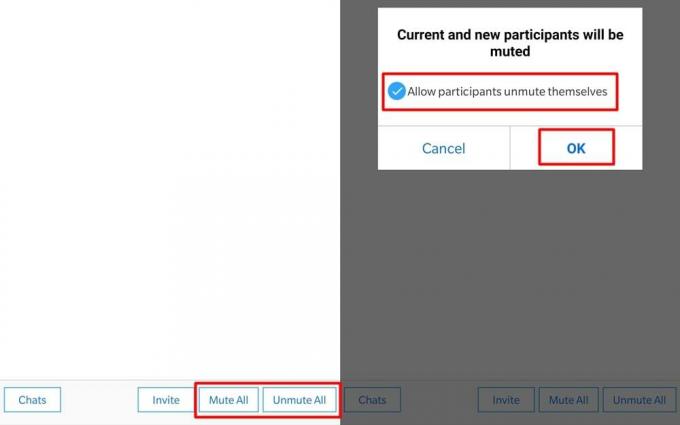
- Tryk på et tomt mellemrum på skærmen under konferencen.
- Vælg i den nederste værktøjslinje Deltagere.
- Du skal nu kunne se listen over deltagere i konferencen.
- I den nederste værktøjslinje skal du kunne se mulighederne for Dæmp alt og Slå lyden til for alle fra.
- Trykke på Dæmp alt og baseret på situationen kan du vælge at tillade deltagerne at slå lyden fra sig selv, eller du kan fjerne markeringen i 'Tillad, at deltagere slår lyden fra' mulighed. Dette forhindrer deltagere i konferencen til at tale under konferencen.
- Når du er klar til at slå alle deltagere fra, skal du blot trykke på Slå lyden til for alle fra.
Vi håber, at guiden hjalp dig med at lære, hvordan du slår din mikrofon til og fra, samt hvordan du slår lyden til og fra for deltagere i Zoom-appen. Du er velkommen til at droppe en kommentar, hvis du får problemer, mens du udfører ovenstående trin.
relaterede artikler
- Top 10 zoom tip, tricks og funktioner til at blive pro i videokonference
- Sådan oprettes tofaktorautentificering i Zoom videochat-appen
- Sådan finder du Zoom-mødeadgangskode ved hjælp af mobil og pc
- Top 10 Zoom-tastaturgenveje, der skal bruges
- Sådan aktiveres virtuel baggrund ved zoom [Windows, Mac, Linux eller PC]
- Hvordan forhindres zoom-bombning? Hvad er det? Hvordan hackere bruger det?



![Sådan ordnes Symphony, der ikke oplades problem [Fejlfinding]](/f/1e3a223d6565b5a38e1a821287524357.png?width=288&height=384)